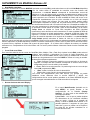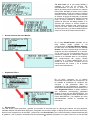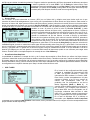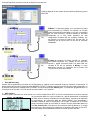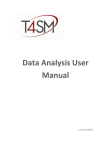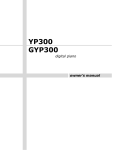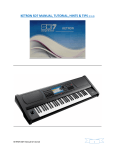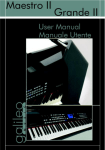Download SUPLEMENTO AL MANUAL Release 4.0
Transcript
SUPLEMENTO AL MANUAL Release 4.0 ¾ New Midifile Link Mode En el menú contextual de la sección MIDIFILE (activable con la tecla Edit), puede seleccionar uno de los 4 Link Mode disponibles con los cuales definir la modalidad de transición entre dos ficheros midi consecutivos. a modalidad Manual corresponde al funcionamiento normal del MidJay en el que los ficheros midi se ejecutan inmediatamente al pulsar la tecla Enter. En la modalidad Sync Live Medley, el MidJay “asocia” el fichero Midi que se quiere reproducir con el corriente. En esta modalidad el fichero midi nuevo no se reproducirá inmediatamente pero su inicio coincidirá con el inicio del compás siguiente del fichero midi corriente. En este modo se podrán realizar medley sincronizados realizados en tiempo real. Se puede activar la función Tempo Lock para mantener inalterado el BPM en el paso entre los diferentes ficheros midi. La función se activa con el Crossfade encendido. En este caso permanecerá la sincronización temporal entre los dos ficheros midi pero se ejecutará el efecto clásico de “fundido“, típico de esta modalidad. Con la función Tempo Cross se efectúa un Cross fade automático del BPM (velocidad metronómica) entre dos ficheros midi consecutivos. En esta modalidad el BPM del fichero midi corriente es variado gradualmente y adaptado al BPM del fichero midi siguiente. La función se activa solamente con la tecla Crossfade encendida y el tiempo de transición depende de la longitud del Crossfade. La modalidad Marker Jump Preload permite seleccionar el marker de inicio de un fichero midi. En particular cuando está activada, al pulsar la tecla Enter el fichero midi no es ejecutado sino solamente analizado. Cuando acaba la fase de exploración, la pantalla del MidJay muestra los markers contenidos en el fichero midi. Al pulsar una de las teclas función se puede iniciar y reproducir el fichero midi a partir del punto elegido. Si el fichero midi no dispone de markers, se resaltará solamente uno, correspondiente al inicio del fichero midi. La función puede utilizarse únicamente cuando la tecla Crossfade está apagada. ¾ Cross Fade curve Editor En el menú de selección de las curvas de CrossFade (Slow, Medium, Fast y Fade Out) al pulsar la tecla Edit, puede activar el ambiente para modificar y personalizar las curvas de fading disponibles. Los parámetros en la sección FALL definen como la song en salida funde su volumen mientras que los parámetros en la sección RAISE se refieren a la song en entrada. Analizamos los diferentes parámetros: • Time: Configura el tiempo de transición con una resolución en décimas de segundos. El tiempo total del Crossfade corresponde al máximo entre los dos configurados para la curva de salida y la de entrada. • Curve : Define la curva de transición. Se puede elegir entre una curva de tipo lineal (LIN) o exponencial (EXP). • Start : Indica el volumen de inicio de la transición. • End: Indica el valor final del volumen después de la transición. Las curvas son independientes para cada sección. Por ejemplo se podrán establecer curvas diferentes entre la sección MIDIFILE y WAVE. Las configuraciones de las curvas pueden guardarse en el fichero MACHINE.INI para que se recarguen automáticamente en cada encendido de la máquina. ¾ Nuevas funciones del menú Display En el menú Mode/Function (activable con la tecla MENU) se puede acceder a las configuraciones de la Pantalla (Display Settings). En este menú se han añadido dos funciones importantes: Lyrics Zoom …con la que se pueden duplicar las dimensiones de los caracteres utilizados para ver textos y líricas en la pantalla del MidJay. Cuando el Zoom está activado en la pantalla aparecen 5 renglones de texto para cada vista y ya no se pueden ver la PlayBar ni las siglas de los acordes contenidos en el interior del fichero midi. 1 Txt Auto Load con la que puede habilitar o inhabilitar la carga de los ficheros TXT automáticamente al inicio de un fichero. El MidJay de hecho permite combinar con cualquier fichero (Wav, Mid, Mp3) un fichero Txt e invocarlo automáticamente al inicio de la pieza. Cuando el directorio corriente contiene un número elevado de ficheros, el tiempo de búsqueda y de apertura de los ficheros TXT decelera el start de la misma pieza. Si quiere mantener el rendimiento y la rapidez de ejecución del Midjay también en el directorio que contiene un número elevado de ficheros, puede configurar esta función para el valor Off. En este modo se inhibe la búsqueda del fichero de texto y se reduce drásticamente el tiempo de inicio de los ficheros seleccionados. ¾ Nuevas funciones del menú Monitor En el menú Mode/Function (activable con la tecla MENU) puede acceder a las configuraciones del Monitor (Monitor Settings). En este menú se ha añadido la función Txt Line Number con la que se puede elegir el número de renglones de texto visualizables en el monitor. Con el valor 5 se ven 5 renglones de texto y los caracteres resultarán de dimensiones mayores respecto a los utilizados para ver 10 renglones. Las configuraciones del monitor pueden guardarse en el fichero MONITOR.INI con la presión de la tecla SAVE. Considere que las configuraciones del monitor y de la pantalla interna son independientes. ¾ Registration Filters En el menú contextual de la sección REGISTRATION (activable con la tecla EDIT) se ha añadido la posibilidad de configurar qué funciones y qué parámetros deben ser modificados por las Registrations. Activando o desactivando las diferentes voces presentes en el menú Registration Filters, se puede establecer qué parámetros permanecerán inalterados durante la carga de una REGISTRATION. Los parámetros configurados pueden guardarse en el fichero MACHINE.INI y ser cargados de nuevo automáticamente durante el encendido del instrumento. ¾ DjLoop Chain. Con esta función puede programar y guardar una sucesión de secciones para un djLoop para obtener una song auténtica, realizada utilizando las partes audio del fichero. Para grabar una secuencia cargue un DjLoop (Enter sobre el nombre del fichero), active el menú contextual con la tecla EDIT y seleccione la voz Record Chain. Con la función activada, la máquina está lista para la grabación. Una R pequeña encerrada entre dos paréntesis cuadrados [R] aparece en la parte inferior en la vista principal 2 del DjLoop para indicar el estado de grabación. Ponga en marcha la reproducción del DjLoop ejecutando las diferentes secciones y acabe la grabación con la tecla STOP o con el Ending del mismo fichero. Para reproducir la secuencia grabada active la voz Play Chain o pulse la tecla 0 ( Sección PLAYLIST ). Al pulsar la tecla SAVE, puede guardar la secuencia dentro del DjLoop corriente para poder disponer de ella en cada nueva carga del DjLoop. ¾ Groove Remix Con la versión 4.0 puede sincronizar un Groove (.GRV) con un fichero midi y utilizarlo como base rítmica audio con la que remezclar el fichero midi análogamente a lo que ocurre con el procedimiento de Drum Remix con Styles internos. Para asociar un Groove a un fichero midi, debe ejecutar el fichero midi (Enter sobre el nombre), seleccionar la sección Groove con la tecla relativa, activar el procedimiento de Remix con la tecla 9 ( Sección PLAYLIST ) (led encendido) y cargar el Groove elegido. Cuando pasa el tiempo de carga, el Groove se ejecutará sincronizado con el fichero midi. Las partes rítmicas y de percusión del fichero midi se pondrán en mute. Al pulsar de nuevo la tecla 9 ( Sección PLAYLIST ), podrá reactivar las partes rítmicas del fichero midi y superponerlas al Groove. Durante la ejecución se podrán alternar las diferentes secciones del Groove (Arr A, Arr B, Arr C, Arr D) o activar fill o interrupciones con los botones relativos (Fill, Break). Para guardar la combinación de los dos ficheros e invocar el Groove en automático durante el inicio siguiente del fichero midi, vuelva a la sección MIDIFILE, pulsando la tecla relativa y pulse la tecla SAVE. En la ventana que aparece puede introducir el compás de inicio del Groove y el del Fin. De este modo podrá activar el Remix en el compás especificado. Cuando acaben las configuraciones, pulse Enter. En la ventana de Song Setup que aparece, seleccione la modalidad elegida (consulte el manual del usuario para ulteriores detalles sobre Song Set up) y pulse Enter. Para escuchar de nuevo la combinación, solamente debe seleccionar el fichero midi, pulsar Enter, esperar el tiempo necesario para que se cargue el Groove y ejecutarlo todo. La gestión de los Grooves requiere una gran cantidad de memoria. Si se ha cambiado el HD de la dotación (20 GBytes) por otro más grande, la memoria RAM interna del instrumento podría no ser suficiente para cargar estos ficheros. En dicho caso en la máquina aparece el mensaje de error “Out of Memory”. ¾ Drum Remix Start Stop Bars La posibilidad de establecer el compás de inicio y de fin abarca ahora también el Drum Remix que utilizan los Styles internos (consulte el manual del usuario para ulteriores detalles sobre Drum Remix). También en este caso, cuando se realiza la operación de guardar aparece una vista similar a la del punto precedente en la que se pueden configurar los parámetros para el Start/Stop del ritmo asociado a la song. Para los ficheros midi con Drum Remix realizados con las versiones precedentes software, el Start se ha configurado en el compás 0 mientras que el Stop lo ha sido al final del fichero midi. ¾ USB To MIDI En el menú de las configuraciones Midi, puede configurar la modalidad de funcionamiento USB to MIDI, que permite transmitir y recibir las informaciones MIDI mediante la conexión USB. Esta función resulta extremadamente útil para conectar el MidJay a los PC que carecen de interfaz midi (normalmente todos los Pc portátiles). Una vez configurada en uno de los Modes disponibles (Mode 1, Mode 2), la conexión USB del MidJay deja de funcionar como HD amovible y se configura para transmitir y recibir datos MIDI. Una vez configurado uno de los Modos, solamente debe conectar el cable USB al PC y el sistema operativo reconocerá el device y le permitirá su uso como periférico MIDI. En el caso de Windows XP ©, el MidJay es reconocido como Periférico Audio Compuesto e instalado con el nombre de USB Speakers. Para utilizar, recibir y transmitir datos midi, configure el Device correspondiente en el propio software de Midi Sequencing. 3 La imagen siguiente muestra la correcta configuración para Sonar ©. Il MidJay dispone de dos modos de funcionamiento diferentes para el Midi USB. El Mode 1 es apto para grabar en un sequencer los datos midi producidos por el MidJay. Por ejemplo, es útil para grabar los datos MIDI generados por un style o ejecutados por las voces internas y cuando el MidJay se encuentra configurado en el Play Mode Keyboard. En esta configuración los datos midi son enviados al MidJay, que los procesa y los vuelve a enviar al PC. En este caso, es importante que la función Soft Thru del PC se encuentre inhabilitada. El Mode 2 reproduce la clásica conexión en “cascada” entre Master Keyboard, Pc y MidJay, que es ideal para ejecutar y grabar secuencias MIDI. Los datos Midi son enviados al PC que los transmite al MidJay o a otros dispositivos externos. Es importante que la función Soft Thru del PC se encuentre activada. ¾ Easy HD Recording Permite activar rápidamente una sesión de HD Recording en cualquier menú contextual donde se encuentre el instrumento. Al pulsar simplemente al mismo tiempo las teclas RECORD y START, el MidJay empieza una sesión de HD recording generando, en el directorio principal de la carpeta WAVE (C:\WAVE), un fichero denominado Untitled_xxx y numerándolo progresivamente. La numeración es de 0 a 999. La función puede activarse también con Footswitch. ¾ SD5 Interface El MidJay puede controlarse en modo remoto con el nuevo teclado Ketron SD5. La versión 4.0 implementa un protocolo especial de comunicación MIDI con el que se pueden ver y activar directamente en la pantalla del SD5, todos los ficheros contenidos en el Hd del MidJay. Cuando se ha instaurado la comunicación, las conexiones MIDI del MidJay (IN/OUT) son inhabilitadas y utilizadas solamente para la comunicación con el SD5. El estado de la conexión puede controlarse viendo el menú MIDI en caso de conexión instaurada aparece la voz SD5 Connect ON. Para devolver las conexiones Midi del MidJay a su normal funcionamiento, debe configurar manualmente el parámetro SD5 para el valor OFF. Para informaciones más detalladas consulte el manual operativo del SD5. 4 ¾ Wave Song Setup Se ha añadido la posibilidad de efectuar un setup sobre las Songs en formato Wave. En particular, puede guardar dentro del fichero la transposición configurada, el algoritmo (Wave Traspose Mode) seleccionado y la configuración del Lead Mute. De este modo, se puede personalizar la tonalidad y el sound de un fichero wave de forma simple e inmediata. Para guardar un Setup, seleccione el fichero y ejecútelo (tecla Enter), haga la transposición activando la relativa casilla con la tecla Traspose. Si quiere, modifique el Mode de la transposición activando el relativo menú de selección con la tecla Edit. Guarde el Setup pulsando la tecla SAVE. Al ejecutar de nuevo el fichero wave, el valor de la transposición, el estado del Lead Mute serán reconfigurados en base a las informaciones contenidas en el Setup de la song. Es importante destacar que el fichero original no es modificado. ¾ R.Time to Wave und R.Time to Mp3 Se ha añadido la posibilidad de controlar el Start y el Stop de un fichero Wave y/o Mp3 mediante los controles midi real time (Real Time Midi Events). Por consiguiente, se puede controlar el inicio o la parada de la reproducción de un fichero Wave, o de un Mp3 en un sequencer externo o en un teclado en el que se ha activado la modalidad Midi Clock Out. La activación de las opciones R.Time to Wave y R.Time to Mp3 del menú Midi->Filter&Clock determinan respectivamente si los ficheros Wave o Mp3 deben ser sensibles a este tipo de evento. ¾ Midifile Master Transpose Se ha añadido la posibilidad de configurar un valor de transposición Global que aplicar a todos los ficheros midi reproducidos por la máquina. El valor de transposición configurado es sumado al valor eventualmente memorizado dentro de los ficheros midi ( guardado con el procedimiento Song Setup) o configurado manualmente en el panel del MidJay. ¾ Midifile Kick&Bass Boost Permite atenuar o aumentar en una cantidad predefinida (-24..+12) los niveles audio de los instrumentos de percusión pertenecientes a la familia de los bombos (kick) y de los sonidos relativos a la familia de los bajos eléctricos (freetles, finger, etc..). El parámetro actúa en todos los ficheros midi en ejecución y puede guardarse en el MACHINE.INI con el procedimiento de PowerOn setup. ¾ Varios • Se han ampliado las funcionalidades del Power On Setup, el cual implementa y memoriza los parámetros de Audio Local, Format y Sampling Rate del menú HD Recording. • Manteniendo pulsadas las tecla flecha, se puede recorrer el directorio corriente avanzando por página y no por ficheros individuales. Al pulsar por primera vez la tecla, se modifica la posición corriente de un fichero individual, sucesivamente la posición es modificada de página en página. • Se han ampliado las funcionalidades de los Footswitches añadiendo las siguientes funciones: o Bass&Drum y BassToLowest. o Easy HD Recording • Se ha añadido la posibilidad de guardar el volumen del vocalizer en el Song Setup de una base midi. • Se ha habilitado la recepción midi del volumen en el canal del bajo automático. • Se ha añadido la posibilidad de guardar el Lower Off dentro de las Registrations. • Se ha optimizado la sincronización del karaoke en los ficheros Mp3. 5